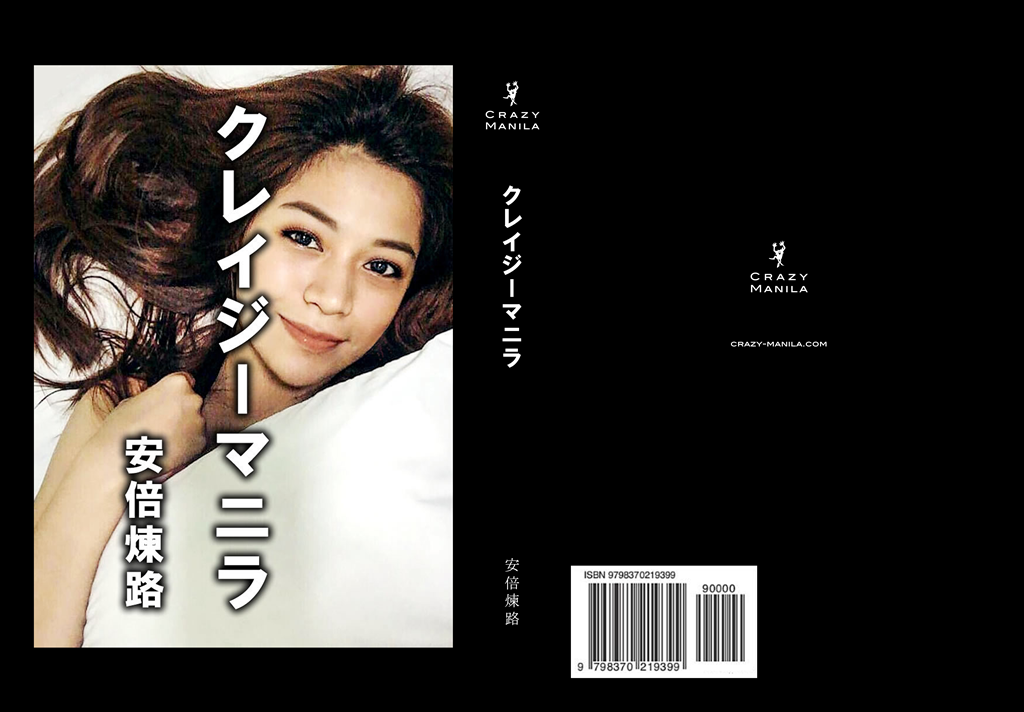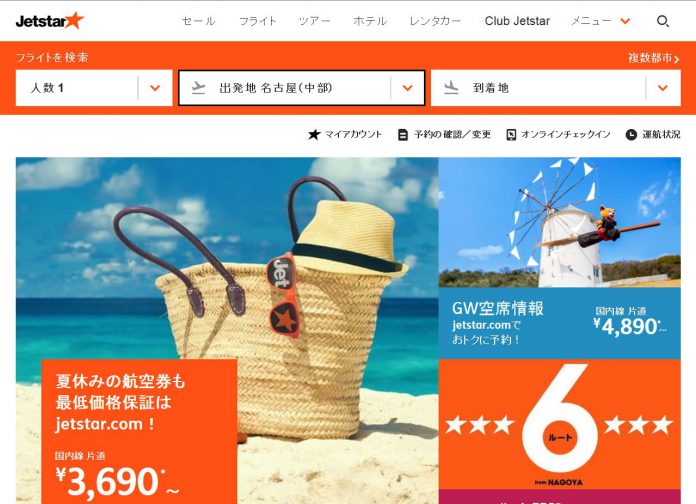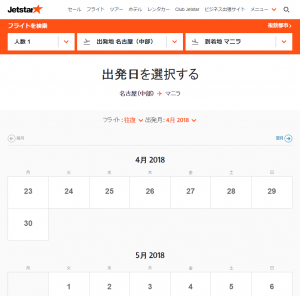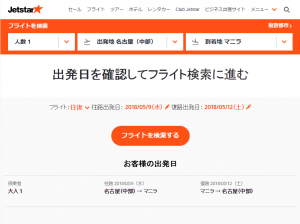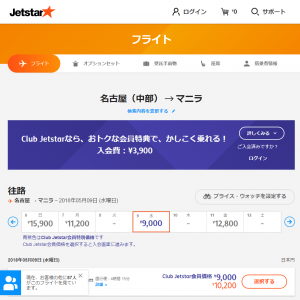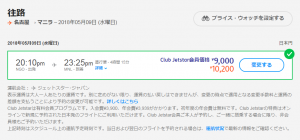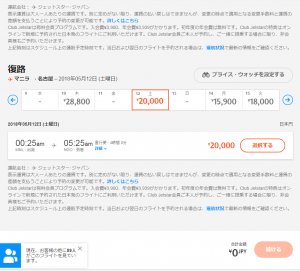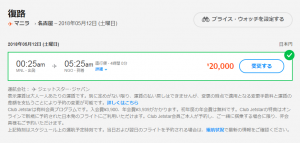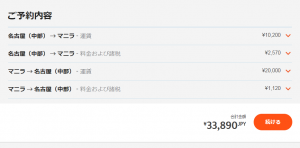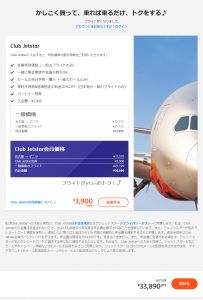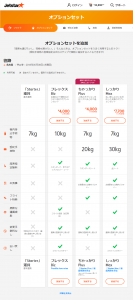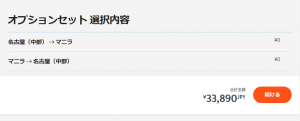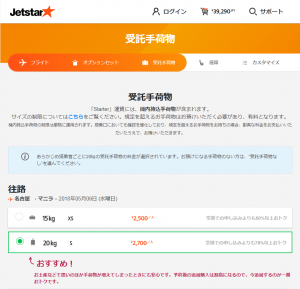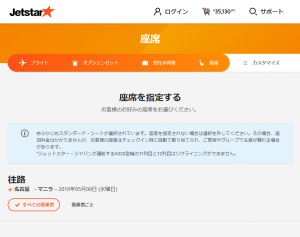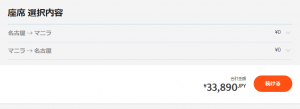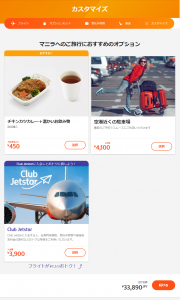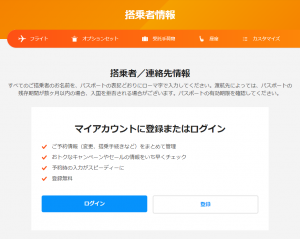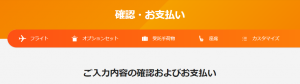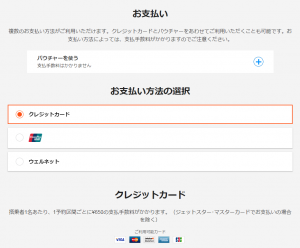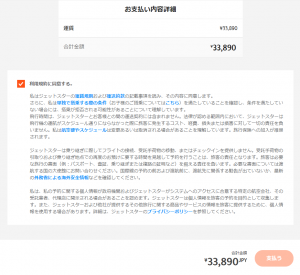さて、今回は格安航空便 LCC のジェットスター Jetstar の予約の方法について、ご紹介いたします。
未だジェットスターを利用したことがない方や初めてマニラへ旅行される方へ向けた内容になっています。
フィリピンへ行く「一番安い」方法だと思いますので、ぜひ参考になれば!
LCC ジェットスター Jetstar の予約の方法について 2019年最新
以下、この記事の目次です。
- 利用人数、出発地、到着地を入力
- 出発日を確認してフライト検索
- 往路、復路それぞれのフライト確認
- Club Jetstar への入会確認(任意)
- Jetstar のホームページにログイン(任意)
- オプションセットを追加選択する(任意)
- 受託手荷物について(任意)
- 座席指定について(任意)
- 機内食や空港近くの駐車場利用について(任意)
- 搭乗者情報の入力
- 予約内容の確認・お支払い
今回の記事では、ジェットスター Jetstar のホームページから直接予約する方法を紹介しています。この方法が最も安く航空券を利用できます。アクセスは以下のリンクからどうぞ。
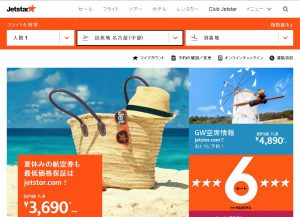
[ジェットスター Jetstar ホームページへリンクします。https://www.jetstar.com/jp/ja/home]
それでは、以下から格安航空便 LCC ジェットスター Jetstar の予約の方法について紹介していきます。
①利用人数、出発地、到着地を入力
画面上部のオレンジ色のバーに「フライトを検索」という項目があるので、利用人数、出発地、到着地を入力してください。今回の例では、「人数1」、「出発地 名古屋(中部)」、「到着地 マニラ」としています。
出発地と到着地を入力すると、「往路出発日」と「復路出発日」を選択する部分が表示されます。目的の出発日をそれぞれクリック選択してください。
なお、今回の紹介例では出発地と到着地を「名古屋(中部)からマニラへ」としていますが、関西国際空港からの出発では、「クラーク空港」への直行便を選択することができます。ジェットスターのクラーク空港への航空便の予約も、以下の説明と同様に可能です。
②出発日を確認してフライト検索
例として、「往路出発日を2018/5/9(水)」、「復路出発日を2018/5/12(土)」としています。よろしければ、画面中ほどの「フライトを検索する」をクリックします。
③往路、復路それぞれのフライト確認
続いて、利用可能なフライトがあるかどうか、料金はどうか、ということを確認します。目的のフライト、納得の値段であればこの画面で選択します。まずは、往路について画像で選択しているものをクリックします。
このとき、「 Club Jetstar 会員価格¥9,000」というものが表示されています。これは、有料会員の特典価格です。このときは通常の利用方法の例ですので、実際のフライト料金は「¥10,200」ということになります。なお、この後の画面遷移の中で Club Jetstar に任意で入会、フライト購入が可能です。
続いて、復路について。以下の例では、往路にClub Jetstar 会員価格は表示されていません。利用日によって、選択の有無があるようです。
この例では、復路「¥20,000」のものを選択します。
画面下部に「ご予約内容」ということで、選択したフライトの確認が表示されています。上述の航空券に加えて、空港使用料や諸税が足されたものになっています。この例では合計金額「¥33,890」です。よろしければ、「続ける」をクリックして次の画面へ。
④Club Jetstar への入会確認(任意)
以下のように、Club Jetstar という有料会員への登録を勧める画面が表示されます。
Club Jetstar に入会すると、・会員特別価格(一部のフライトのみ)、家族割引、フライトのセール先行予約、受託手荷物や座席指定の割引などいろいろな優待サービスが受けられます。
年に複数回利用する予定があれば、入会しておいた方がかなりお得でしょう。ただし、ここでは入会せず、一般価格のフライトで説明を続けます。
⑤Jetstar のホームページにログイン(任意)
SNSなどのアカウントもしくはJetstar のアカウントがあれば、ここでログインしておくと以降の情報入力が簡単になります。
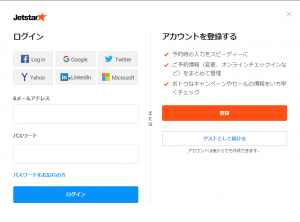
なお、Jetstar のアカウントは「 Club Jetstar 」とは異なるもので、無料で利用できます。登録したメールアドレスに一般利用でのキャンペーンやセールの情報を受け取ることができますので、以後もジェットスターを利用する場合は登録しておいても良いでしょう。
ここでは、「ゲストとして続ける」をクリックして、次の画面へ進みます。
⑥オプションセットを追加選択する(任意)
「座席も選びたいし、荷物も預けたい。」という場合に、オプションをセットで選択することができます。また、受託手荷物と座席指定は次の画面で個別に追加することができます。
ここでの例では、オプションセットを追加しません。
画面下部に選択内容の確認が表示されています。よろしければ、「続ける」をクリックします。
⑦受託手荷物について(任意)
ジェットスターでは、基本的に「7kgまでの機内持込手荷物」の料金が含まれています。つまり、7kgまでの荷物であれば無料で機内に持ち込めるということです(カバン、袋など個数は2個まで)。
例えば、空港のチェックインの際に、旅行カバンと買い物袋の二つが計7kg未満だったとします。この場合は無料で機内に持ち込めます。チェックインの後は、空港内で買い物袋が多少膨らむ程度の追加は無料で許されています。
したがって、「最も安くマニラへ行く!」ということであれば、日本から持ち込める荷物の重さを7kg程度に抑える必要があります。
「7kgって着替えとノートパソコンですぐにいっぱいじゃん!」という方へ、後日の記事で「現地マーケット、バクラランにて装備を揃える」というリアルドラクエの方法を紹介します(^^!)
とにかくこの例では、往路&復路ともに「受託手荷物なし」を選択します。選択内容を確認して、よろしければ「続ける」をクリックしてください。
ただし、規定を超えた機内への持込手荷物は預けるか減らす必要があり、チェックインの際に受託手荷物を追加お願いすると料金が割高になるので注意してください。
ジェットスターの「何とか荷物預けて(利用料金を上げさせて)」のお願いがしつこいのですが…。「荷物は7kgで行くぜ!」ということでここでも、「追加しない」を選択します。
⑧座席指定について(任意)
この画面ではあらかじめ「スタンダード・シート(有料オプション)」が選択されています。座席指定の必要がなければ、チェックを外してください。
画面中ほどにある「座席指定なし」を選択してください。家族やグループでも席が離れる場合があるとのことですが、私が利用する中でそのようなことはありませんでした。チェックイン時に、「ケンさんと隣でお願いします!」と言えば希望の席を用意してくれます(混雑時は除く)。
また、搭乗した後に機内が空いているようであれば、機内での座席の移動も可能です。その際は「Can I please move to that open seat?」と、フライトアテンダントに申し出てください。
座席の選択内容を確認して、よろしければ「続ける」をクリックしてください。
⑨機内食や空港近くの駐車場利用について(任意)
機内での食事やドリンクはオプションです。ご希望があれば、こちらで選択することができます。
私はジェットスターで食事等をお願いしたことはありません。空港でチェックインした後に、空港内でコンビニを利用して機内に持ち込む方が良いと思います。
ここでも特に選択せず、画面下部の「続ける」をクリックします。
⑩搭乗者情報の入力
上記画面より、搭乗者情報を入力します。パスポートの内容が必要ですので準備しておいてください。
搭乗者情報を入力したら、画面下部の「ご入力内容の確認およびお支払いに進む」をクリックしてください。
⑪予約内容の確認・お支払い
この画面で表示されているフライト内容や搭乗者情報をしっかりと確認してください。
お支払いについては、クレジットカードを利用します。そして、残念なことに「支払手数料」が求められます。1予約区間ごとに ¥650 発生します。
ジェットスターはそんなに航空券を安く見せたいのか、その姿勢がとにかく残念だなと思います。最後に多くの利用者がこの支払手数料にムカつくのでしょう。
しかし、フィリピン マニラやクラーク行きの貴重な優良 LCC ジェットスター、ここはグッと我慢して、「利用規約に同意する。」にチェックを入れて、支払いましょう! 私は、ジェットスターの存在には大きく感謝していますので。これからも応援します (^-^)
以上、フィリピンへの格安航空会社 LCC ジェットスター Jetstar の予約の方法について、紹介する記事でした。